ps制作华丽的周年庆典立体字
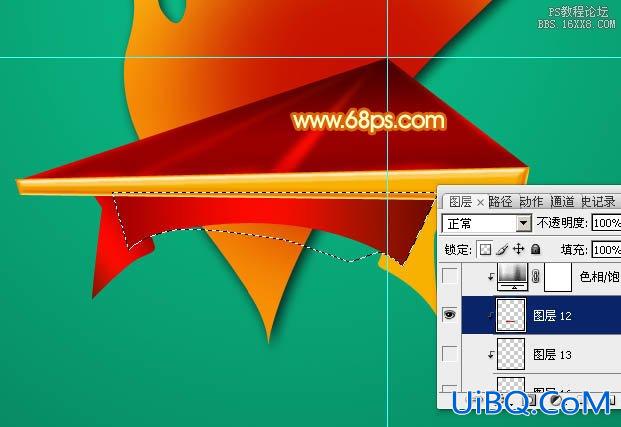
<图21>

<图22>

<图23>
13、可以用色相/饱和度调整整体颜色,这里改成了金黄色。

<图24>
14、新建一个组,打优艾设计网_PS教程上周年庆文字,稍微变形处理,做出透视效果,然后加上图26所示的线性渐变。

<图25>

<图26>
15、给当前文字添加图层样式,设置斜面和浮雕,等高线,参数及效果如下图。
<图27>
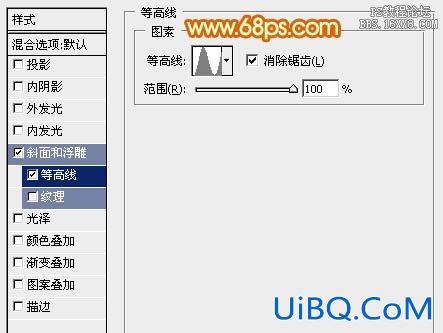
<图28>

<图29>
16、把当前图层复制一层,然后修改一下图层样式参数设置,确定后把透明度改为:50%,填充改为:0%,效果如图32。

<图30>
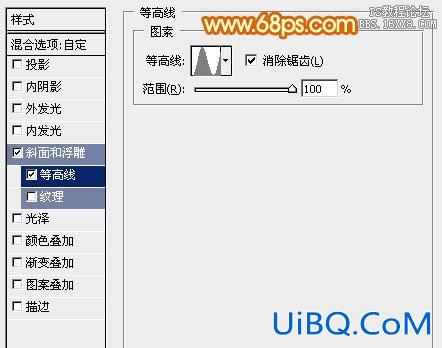
<图31>

<图32>










 加载中,请稍侯......
加载中,请稍侯......
精彩评论